雨林木风GHOSTXP如何安装?
2018-06-21 08:59:27来源:未知 阅读 ()

雨林木风GHOSTXP如何安装呢?雨林木风GHOSTXP集成最新,最常见的电脑系统软件与winxp系统驱动,并且系统干 净无毒,按照用户使用习惯作细心设置,拥有雨林木风winxp快速装机版独有人性化的设计,系统运行稳定,兼容性强!那雨林木风GHOSTXP如何安装呢?下面就让系统之家小编给大家介绍关于安装雨林木风GHOSTXP的方法吧。
1.将下载来的xp系统iso镜像文件解压,选中—鼠标右键—在右键菜单栏中选择“解压到YLMF_GHSTXP_13.10",如图1所示:
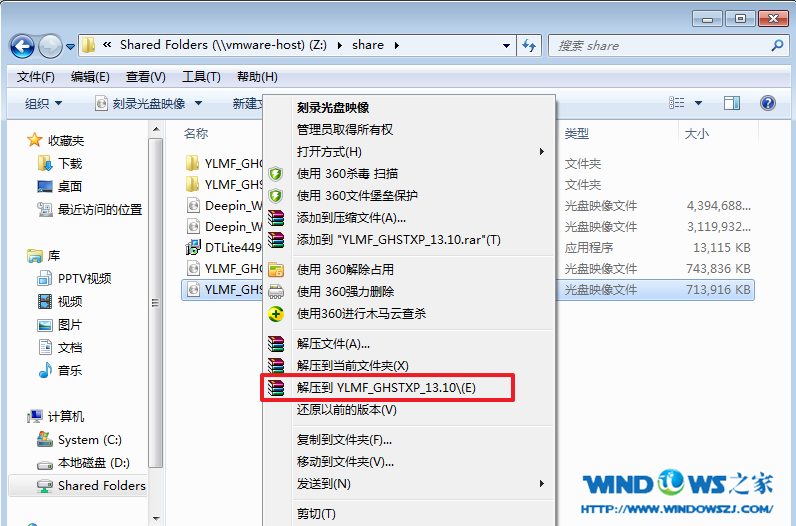
雨林木风GHOSTXP如何安装图1
2.打开解压好的文件,选中里面的AUTORUN.EXE程序文件,双击打开,如图2所示:
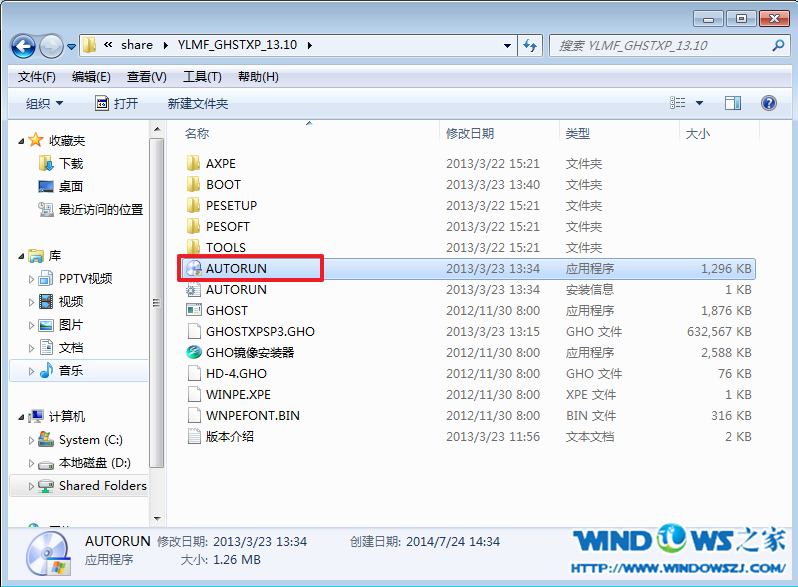
雨林木风GHOSTXP如何安装图2
3.在雨林木风Ghost xp 纯净版界面中,选择“安装系统到C盘”,如图3所示:
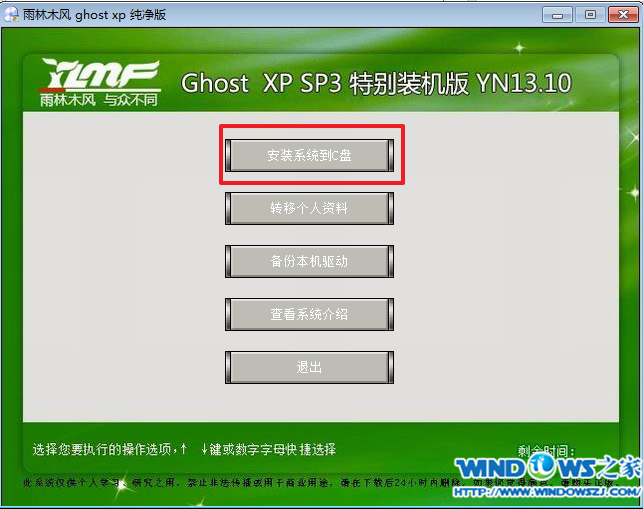
雨林木风GHOSTXP如何安装图3
4.在出现的Ghost安装器界面中,选择映像文件的路径,并点击“确认”,如图4所示:
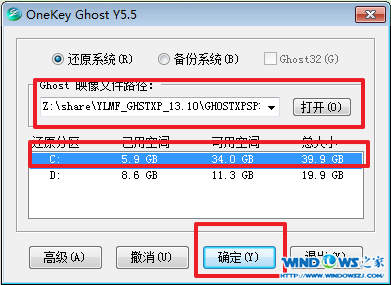
雨林木风GHOSTXP如何安装图4
5.执行后就开始了雨林木风 ghost xp sp3 系统的自动安装。小编截了相关截图,如图5、图6所示:

雨林木风GHOSTXP如何安装图5

雨林木风GHOSTXP如何安装图6
6.启动重启后,出现如图7所示界面时,雨林木风 Ghost xp系统就安装好了。

雨林木风GHOSTXP如何安装图7
关于雨林木风GHOSTXP如何安装的方法到这里就全部结束了,关于雨林木风GHOSTXP如何安装的方法是不是非常简单呢?相信大家通过上面的描述对雨林木风GHOSTXP如何安装的方法都有一定的了解吧,如果想了解更多的咨询敬请关于win7系统之家官网。
标签:
版权申明:本站文章部分自网络,如有侵权,请联系:west999com@outlook.com
特别注意:本站所有转载文章言论不代表本站观点,本站所提供的摄影照片,插画,设计作品,如需使用,请与原作者联系,版权归原作者所有
- IOS 12.1.3正式版如何降级 ios12.1.3正式版降级方法步骤 2019-08-19
- Win10如何判断系统是纯净安装或在线升级实用技巧 2019-05-04
- IE6.0如何清除浏览器的缓存 2019-05-04
- Win10如何判断系统是纯净安装或在线升级实用技巧 2019-05-04
- IE6.0如何设置代理IP上网 2019-05-04
IDC资讯: 主机资讯 注册资讯 托管资讯 vps资讯 网站建设
网站运营: 建站经验 策划盈利 搜索优化 网站推广 免费资源
网络编程: Asp.Net编程 Asp编程 Php编程 Xml编程 Access Mssql Mysql 其它
服务器技术: Web服务器 Ftp服务器 Mail服务器 Dns服务器 安全防护
软件技巧: 其它软件 Word Excel Powerpoint Ghost Vista QQ空间 QQ FlashGet 迅雷
网页制作: FrontPages Dreamweaver Javascript css photoshop fireworks Flash
